Топ найкращих безкоштовних і платних програм Syslog Server для Windows

Сервер Syslog є важливою частиною арсеналу ІТ-адміністратора, особливо коли мова йде про централізоване керування журналами подій.
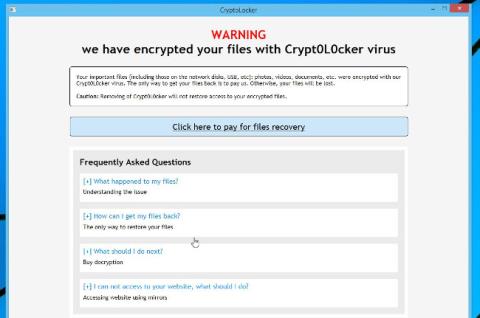
Програма-вимагач « Ваші особисті файли зашифровані » — це програма-шпигун, яка спрямована на всі версії Windows, включаючи Windows 10, Windows Vista, Windows 8 і Windows 7. Вона поширюється через: шкідливі веб-сайти або зламані веб-сайти та може отримати доступ до вашого комп’ютера через набори експлойтів , які використовують уразливості на вашому комп’ютері для встановлення троянських програм без вашого відома.
Деякі версії програми-вимагача « Ваші особисті файли зашифровані » включають: CryptoLocker, Crypt0l0cker, Alpha Crypt, TeslaCrypt, CoinVault, Bit Crypt, CTB-Locker абоTorrentLocker.
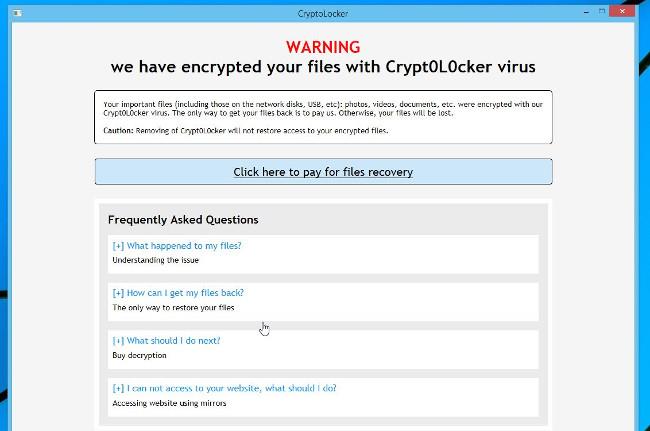
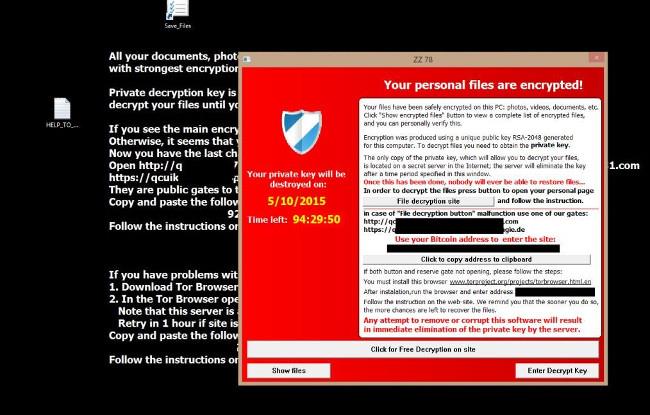
1. Як програма-вимагач «Ваші особисті файли зашифровані» отримує доступ до вашого комп’ютера?
Програмне забезпечення-вимагач « Ваші особисті файли зашифровано » поширюється через: шкідливі веб-сайти або зламані веб-сайти, і воно може отримати доступ до вашого комп’ютера за допомогою комплектів атаки (комплектів експлойтів), використовуючи вразливі місця на вашому комп’ютері для встановлення троянських програм без вашого відома.
Крім того, програми-вимагачі Ці « Ваші особисті файли зашифровані » також можуть отримати доступ до вашого комп’ютера за допомогою вкладених спам-повідомлень або посилань на шкідливі веб-сайти. Кібер-злочинці розсилають спам-повідомлення з підробленими заголовками, змушуючи користувачів повірити, що це електронний лист від компаній DHL або FedEx.
Або під час встановлення певного програмного забезпечення користувачі непомітно встановлюють додаткове підроблене програмне забезпечення без їх відома.
2. Що таке програма-вимагач «Ваші особисті файли зашифровано»?
Програма-вимагач « Ваші особисті файли зашифровано » — це програма та шпигунське програмне забезпечення , націлене на всі версії Windows, включаючи Windows 10, Windows Vista, Windows 8 і Windows 7.
Цей тип програм-вимагачів використовує досить спеціальне шифрування, воно використовує шифрування AES-265 і RSA , щоб гарантувати, що жертви не матимуть вибору.
Коли програмне забезпечення-вимагач « Ваші особисті файли зашифровано » встановлено на вашому комп’ютері, воно створює випадкові імена виконуваних файлів у папці %AppData" або папці %LocalAppData " .
Цей виконуваний файл запускається та починає сканування всіх дисків на вашому комп’ютері для шифрування файлів даних.
Програма-вимагач « Ваші особисті файли зашифровано » шукатиме файли з певними розширеннями для шифрування. Файли, які він шифрує, включають документи та важливі файли, такі як .doc, .docx, .xls, .pdf та деякі інші. Коли файли виявлено, до імен файлів додаються нові розширення (ezz, .exx, .7z.encrypted).
Нижче наведено список розширень файлів, на які спрямовані програми-вимагачі:
.sql, .mp4, .7z, .rar, .m4a, .wma, .avi, .wmv, .csv, .d3dbsp, .zip, .sie, .sum, .ibank, .t13, .t12, .qdf , .gdb, .tax, .pkpass, .bc6, .bc7, .bkp, .qic, .bkf, .sidn, .sidd, .mddata, .itl, .itdb, .icxs, .hvpl, .hplg, . hkdb, .mdbackup, .syncdb, .gho, .cas, .svg, .map, .wmo, .itm, .sb, .fos, .mov, .vdf, .ztmp, .sis, .sid, .ncf, .menu, .layout, .dmp, .blob, .esm, .vcf, .vtf, .dazip, .fpk, .mlx, .kf, .iwd, .vpk, .tor, .psk, .rim, .w3x , .fsh, .ntl, .arch00, .lvl, .snx, .cfr, .ff, .vpp_pc, .lrf, .m2, .mcmeta, .vfs0, .mpqge, .kdb, .db0, .dba, . rofl, .hkx, .bar, .upk, .das, .iwi, .litemod, .asset, .forge, .ltx, .bsa, .apk, .re4, .sav, .lbf, .slm, .bik, .epk, .rgss3a, .pak, .big, гаманець, .wotreplay, .xxx, .desc, .py, .m3u, .flv, .js, .css, .rb, .png, .jpeg, .txt, .p7c, .p7b, .p12, .pfx, .pem, .crt, .cer, .der, .x3f, .srw, .pef, .ptx, .r3d, .rw2, .rwl, .raw, .raf , .orf, .nrw, .mrwref, .mef, .erf, .kdc, .dcr, .cr2, .crw, .bay, .sr2, .srf, .arw, .3fr, .dng, .jpe, . jpg, .cdr, .indd, .ai, .eps, .pdf, .pdd, .psd, .dbf, .mdf, .wb2, .rtf, .wpd, .dxg, .xf, .dwg, .pst, .accdb, .mdb, .pptm, .pptx, .ppt, .xlk, .xlsb, .xlsm, .xlsx, .xls, .wps, .docm, .docx, .doc, .odb, .odc, .odm , .odp, .ods, .odt
Під час процесу шифрування файлів програма-вимагач може створити текстовий файл для кожної папки із зашифрованими файлами та на комп’ютері Windows. Крім того, програми-вимагачі також можуть змінювати шпалери на вашому комп’ютері. І фонове зображення, і текстовий файл містять однакову інформацію про те, як отримати доступ до платіжного сайту та як повернути свої файли.
У більшості випадків програма-вимагач « Ваші особисті файли зашифровані » захопить розширення .EXE , і коли ви запустите виконуваний файл, він спробує видалити тіньові копії томів на комп’ютері.
Після завершення шифрування файлів даних у нижній частині ваших особистих документів відобразиться повідомлення « Ваші особисті файли зашифровано » та вікно з повідомленням із запитом викупу за розшифровку файлів.
3. Ваш комп'ютер заражений вірусом «Ваші особисті файли зашифровані»?
Якщо ваш комп’ютер заражено цим типом програм-вимагачів , фонове зображення на робочому столі буде змінено, а файли зашифровано.
Крім того, ви також отримаєте сповіщення про вірус « наші особисті файли зашифровано »:
Ваші особисті файли зашифровані!
Ваші файли були безпечно зашифровані на цьому ПК: фотографії, відео, документи тощо. Натисніть кнопку «Показати зашифровані файли», щоб переглянути повний список зашифрованих файлів, і ви можете особисто переконатися в цьому. Шифрування здійснювалося за допомогою унікального відкритого ключа RSA-2048, згенерованого для цього комп'ютера. Щоб розшифрувати файли, потрібно отримати закритий ключ. Єдина копія закритого ключа, яка дозволяє розшифрувати ваші файли, знаходиться на секретному сервері в Інтернеті; сервер видалить ключ через період часу, вказаний у цьому вікні.
Коли це буде зроблено, ніхто ніколи не зможе відновитися.
4. Чи можна розшифрувати файли, зашифровані програмою-вимагачем «Ваші особисті файли зашифровано»?
У більшості випадків ви не можете відновити зашифровані файли, але ви можете відвідати такі сайти, як https://decrypter.emsisoft.com/ або https://id-ransomware.malwarehunterteam.com/, щоб декодувати програми-вимагачі .
5. Кроки для видалення програми-вимагача «Ваші особисті файли зашифровані»
Щоб видалити програму-вимагач « Ваші особисті файли зашифровані », виконайте наведені нижче дії.
Частина 1. Видаліть програму-вимагач «Ваші особисті файли зашифровані» зі свого комп’ютера
Крок 1. Використовуйте Malwarebytes Anti-Malware Free, щоб видалити вірус «Ваші особисті файли зашифровані»
Malwarebytes Anti-Malware Free — це безкоштовне програмне забезпечення, яке допомагає виявляти та видаляти сліди зловмисного програмного забезпечення (зловмисного програмного забезпечення), включаючи хробаків, троянів, руткітів, шахраїв, номеронабирачів, шпигунських програм та іншого програмного забезпечення.
Важливо, щоб Malwarebytes Anti-Malware працював пліч-о-пліч з іншим антивірусним програмним забезпеченням без конфліктів.
1. Завантажте Malwarebytes Anti-Malware Free на свій комп’ютер і встановіть.
Завантажте Malwarebytes Anti-Malware Free на свій пристрій і встановіть його тут.
2. Після завершення завантаження закрийте всі програми, а потім двічі клацніть піктограму з назвою mbam-setup , щоб розпочати процес встановлення Malwarebytes Anti-Malware.
У цей час на екрані з’явиться діалогове вікно «Контроль облікових записів користувачів» із запитом, чи хочете ви запустити файл чи ні. Натисніть Так , щоб продовжити.
3. Під час початку процесу інсталяції на екрані з’явиться вікно майстра встановлення Malwarebytes Anti-Malware. Дотримуйтеся вказівок на екрані, щоб інсталювати Malwarebytes Anti-Malware.
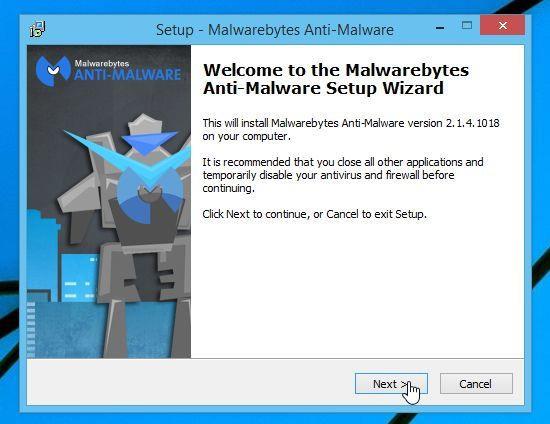
Щоб інсталювати Malwarebytes Anti-Malware, натискайте кнопку Далі , доки не з’явиться останнє вікно, натисніть Готово.

4. Після завершення встановлення Malwarebytes Anti-Malware автоматично відкриється. Щоб почати процес сканування системи, натисніть кнопку «Сканувати зараз».
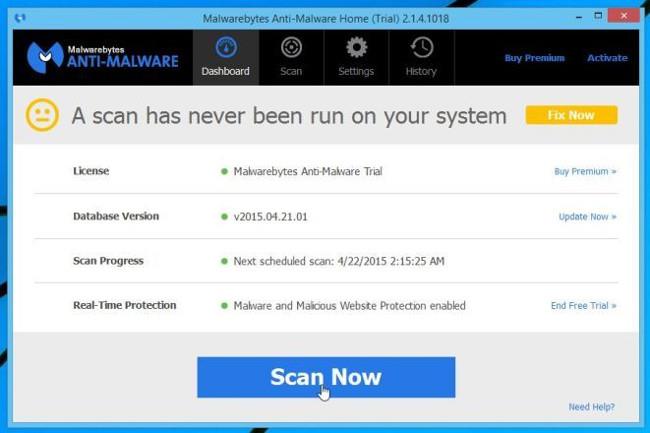
5. Malwarebytes Anti-Malware почне сканувати ваш комп’ютер, щоб знайти та видалити програму-вимагач « Ваші особисті файли зашифровані ».
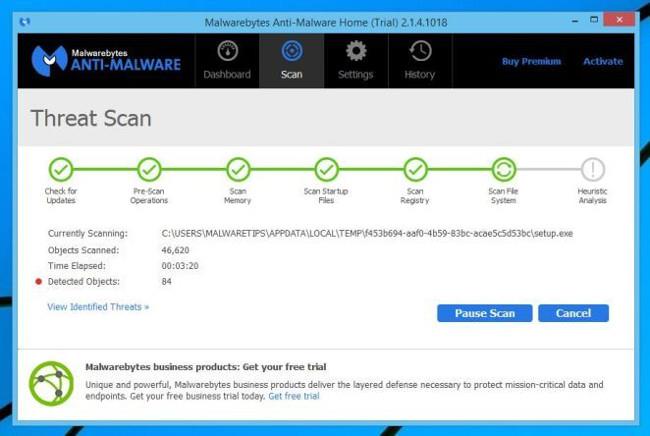
6. Після завершення процесу на екрані з’явиться вікно з відображенням шкідливого програмного забезпечення (зловмисного ПЗ), виявленого Malwarebytes Anti-Malware. Щоб видалити зловмисне програмне забезпечення та програми, виявлені Malwarebytes Anti-Malware, натисніть кнопку «Видалити вибране» .
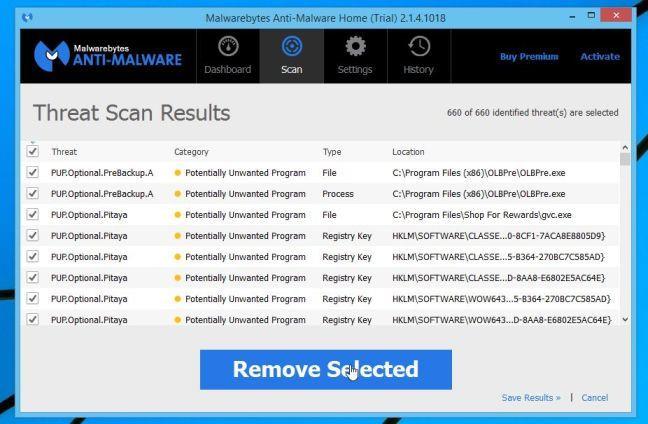
7. Malwarebytes Anti-Malware помістить у карантин усі шкідливі файли та ключі реєстру , які виявить програма. Під час процесу видалення цих файлів Malwarebytes Anti-Malware може попросити вас перезавантажити комп’ютер, щоб завершити процес. Ваше завдання - перезавантажити комп'ютер, щоб завершити процес.
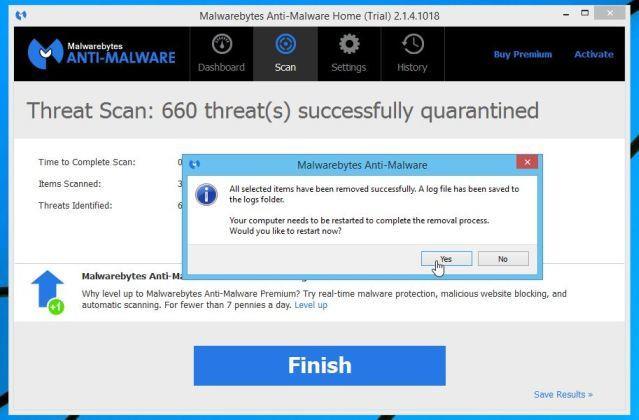
Крок 2. Використовуйте HitmanPro для «подвійної» перевірки на наявність шкідливих програм. «Ваші особисті файли зашифровані»
HitmanPro призначений для « рятування » вашого комп’ютера від шкідливих програм, таких як віруси, трояни, руткіти тощо), які незаконно проникають у систему. HitmanPro розроблено для роботи паралельно з іншим програмним забезпеченням безпеки, не викликаючи конфліктів. Програма просканує ваш комп'ютер протягом 5 хвилин і не сповільнить роботу комп'ютера.
1. Завантажте HtmanPro на свій комп’ютер і встановіть.
Завантажте HtmanPro на свій пристрій і встановіть його тут.
2. Двічі клацніть файл під назвою « HitmanPro.exe » (якщо використовується 32-розрядна версія Windows) або « HitmanPro_x64.exe » (якщо використовується 64-розрядна версія Windows).
Коли програма відкриється, ви побачите екран запуску, як показано нижче.
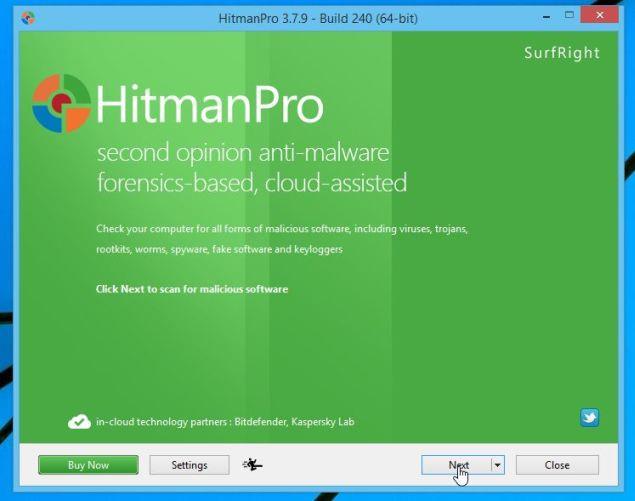
Натисніть «Далі» , щоб інсталювати HitmanPro на вашому комп’ютері.
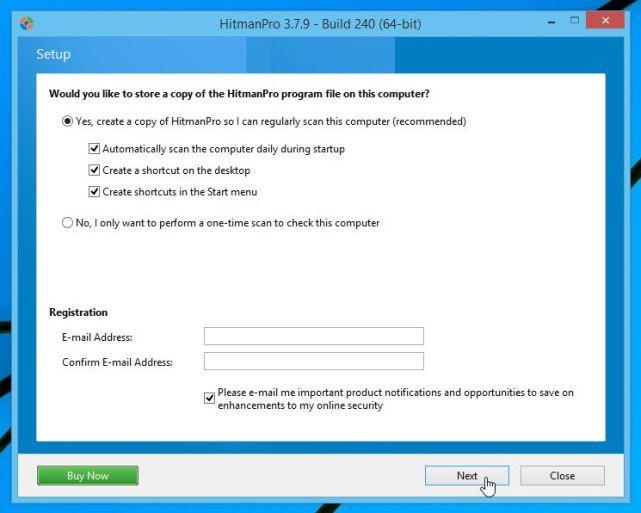
3. HitmanPro розпочне процес сканування вашого комп’ютера, щоб знайти та видалити шкідливі файли « Ваші особисті файли зашифровані ».
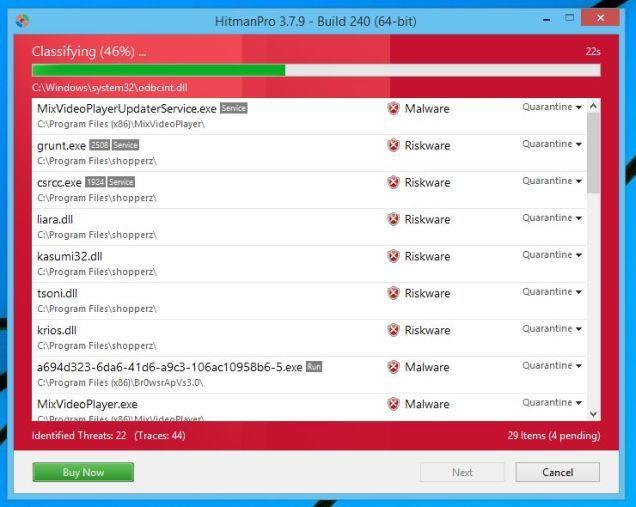
4. Після завершення процесу на екрані з'явиться вікно зі списком усіх шкідливих програм, знайдених HitmanPro. Натисніть «Далі» , щоб видалити зловмисне програмне забезпечення « Ваші особисті файли зашифровано ».
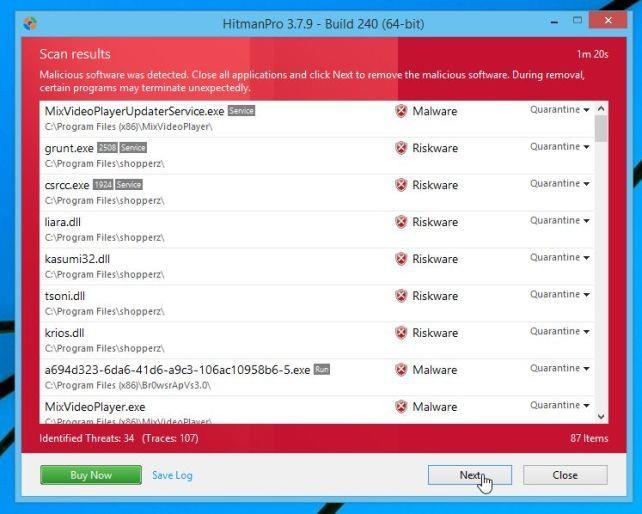
5. Натисніть кнопку «Активувати безкоштовну ліцензію» , щоб безкоштовно випробувати програму протягом 30 днів і видалити всі шкідливі файли з комп’ютера.
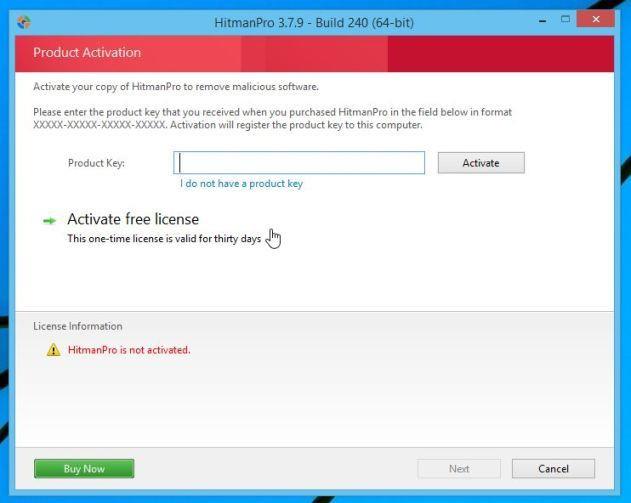
У деяких випадках потрібно змінити фоновий малюнок і видалити небезпечні файли Save_Files, HELP_TO_SAVE_FILES.txt і HELP_TO_SAVE_FILES.bmp.
Частина 2: Відновлення файлів, зашифрованих програмами-вимагачами «Ваші особисті файли зашифровано»
У деяких випадках ви можете відновити файли, зашифровані програмою-вимагачем "Ваші особисті файли зашифровано", використовуючи Відновлення системи або інше програмне забезпечення для відновлення.
1. Відновіть файли, зашифровані програмою-вимагачем «Ваші особисті файли зашифровано» за допомогою ShadowExplorer
1. Завантажте ShadowExplorer на свій комп’ютер і інсталюйте.
Завантажте ShadowExplorer на свій пристрій і встановіть його тут.
2. Після завантаження та встановлення ShadowExplorer ви можете переглянути інструкції щодо відновлення файлів за допомогою ShadowExplorer у відео нижче:
Окрім ShadowExplorer, ви можете використовувати System Restore для відновлення документів, які були зашифровані за допомогою програми-вимагача.
2. Використовуйте програмне забезпечення для відновлення файлів, щоб відновити файли, зашифровані програмою-вимагачем. «Ваші особисті файли зашифровані»
Коли шкідлива програма «Ваші особисті файли зашифровані» шифрує будь-який файл, першим кроком є копіювання цього файлу, шифрування файлу, який вона копіює, і видалення оригінального файлу. Таким чином, щоб виправити інформацію, яка була зашифрована програмою-вимагачем «Ваші особисті файли зашифровано», ви можете скористатися програмним забезпеченням для відновлення файлів, таким як:
- Recuva:
Завантажте Recuva на свій пристрій і встановіть її тут.
Перегляньте кроки відновлення зашифрованих файлів за допомогою Recuva у відео нижче:
- Безкоштовний майстер відновлення даних EaseUS:
Завантажте EaseUS Data Recovery Wizard Free на свій комп’ютер і встановіть тут.
- R-Studio:
Завантажте R-Studio на свій пристрій і встановіть його тут.
6. Як захистити комп’ютер від програми-вимагача типу «Ваші особисті файли зашифровано»?
Щоб захистити свій комп’ютер від програми-вимагача « Ваші особисті файли зашифровані », найкраще встановити на комп’ютер антивірусні програми та регулярно створювати резервні копії особистих даних. Крім того, ви можете використовувати деякі програми, такі як HitmanPro.Alert або CryptoPrevent , щоб запобігти шифруванню файлів у системі зловмисними програмами та програмним забезпеченням (зловмисним ПЗ).
Зверніться до деяких найефективніших антивірусних програм для комп’ютерів Windows тут .
Зверніться до інших статей нижче:
Удачі!
Сервер Syslog є важливою частиною арсеналу ІТ-адміністратора, особливо коли мова йде про централізоване керування журналами подій.
Помилка 524: Виник тайм-аут – це специфічний для Cloudflare код статусу HTTP, який вказує на те, що з’єднання із сервером закрито через тайм-аут.
Код помилки 0x80070570 є поширеним повідомленням про помилку на комп’ютерах, ноутбуках і планшетах під керуванням операційної системи Windows 10. Однак він також з’являється на комп’ютерах під керуванням Windows 8.1, Windows 8, Windows 7 або раніших версій.
Помилка «синій екран смерті» BSOD PAGE_FAULT_IN_NONPAGED_AREA або STOP 0x00000050 — це помилка, яка часто виникає після встановлення драйвера апаратного пристрою або після встановлення чи оновлення нового програмного забезпечення. У деяких випадках причиною помилки є пошкоджений розділ NTFS.
Внутрішня помилка відеопланувальника також є смертельною помилкою синього екрана, ця помилка часто виникає в Windows 10 і Windows 8.1. Ця стаття покаже вам кілька способів виправлення цієї помилки.
Щоб пришвидшити завантаження Windows 10 і скоротити час завантаження, нижче наведено кроки, які потрібно виконати, щоб видалити Epic із автозавантаження Windows і запобігти запуску Epic Launcher з Windows 10.
Не слід зберігати файли на робочому столі. Існують кращі способи зберігання комп’ютерних файлів і підтримки порядку на робочому столі. Наступна стаття покаже вам ефективніші місця для збереження файлів у Windows 10.
Якою б не була причина, інколи вам доведеться налаштувати яскравість екрана відповідно до різних умов освітлення та цілей. Якщо вам потрібно спостерігати за деталями зображення або дивитися фільм, вам потрібно збільшити яскравість. І навпаки, ви також можете зменшити яскравість, щоб захистити батарею ноутбука.
Ваш комп’ютер випадково прокидається та з’являється вікно з написом «Перевірка оновлень»? Зазвичай це пов'язано з програмою MoUSOCoreWorker.exe - завданням Microsoft, яке допомагає координувати установку оновлень Windows.
У цій статті пояснюється, як використовувати вікно терміналу PuTTY у Windows, як налаштувати PuTTY, як створити та зберегти конфігурації та які параметри конфігурації змінити.








